Wordで空白ページを削除できないとは

引用: https://stat.ameba.jp/news_images/20170930/00/b8/pH/j/o0863055620170928173239.jpg
パソコンでWordを使って文章を作成した時に、画面上ではきれいにページごとに分かれているのに、いざ印刷してみたら空白ページが残ったままになってしまい、用紙を無駄にしてしまった経験はないでしょうか。おそらくWordを使っている人のほとんどが経験したことがある失敗だと思います。
そこで今回は、これからWordを勉強していこうと考えている人のために、Wordで空白ページができてしまい削除できない原因と、空白ページができないように設定するための方法や、万が一空白ページができてしまったときの対処方法などについて紹介していきます。
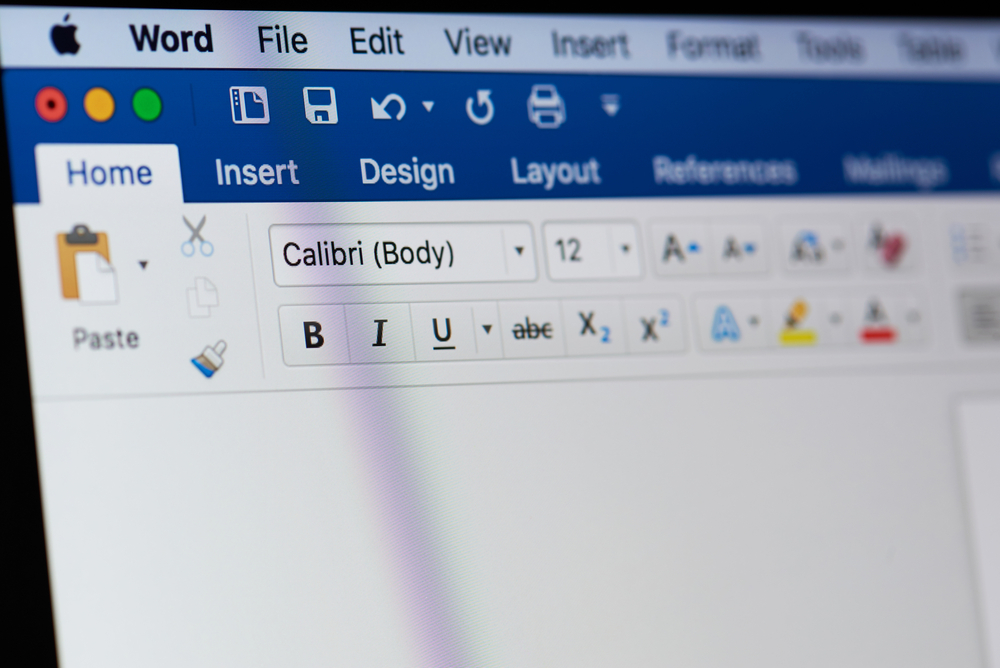
引用: https://assets.media-platform.com/lifehacker/dist/images/2018/10/19/shutterstock_699112561.jpg
Wordで空白ページが削除できないときの対処法その①行間のポイントを変更する
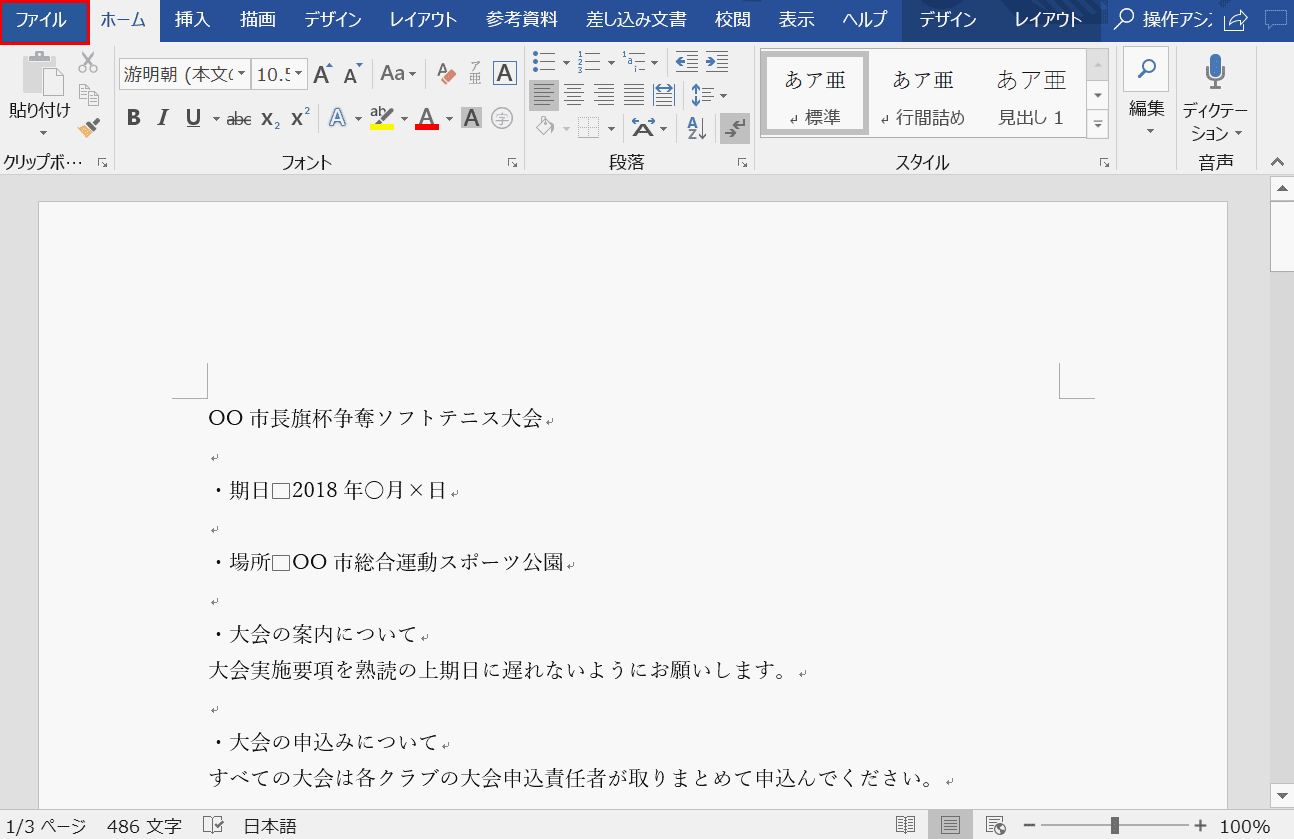
引用: https://office-hack.com/wp-content/uploads/delete-page26.png
まず最初に紹介するWordで空白ページが削除できないときの対処法は、行間のポイントを変更することです。行間を詰めることによって無駄な空白ページ詰めることができます。行間のポイントを設定する方法ですが、まず空白ページの先頭部分にカーソルをもっていきます。ここで右クリックをするとメニューが出てきますので、ここから段落を選択します。次に段落の中にあるインデントと行間隔から行間が固定値になっているので任意の数字に設定することで行間を詰めたり広げたりできるので、これで無駄な空白ページを削除することができます。

引用: http://cblog.crie.jp/2Word201201-002.jpg
Wordで空白ページが削除できないときの対処法その②余白を小さくする

引用: http://cblog.crie.jp/1Word201201-002.jpg
次に紹介するWordで空白ページが削除できないときの対処法は、印刷時の余白を小さくする方法です。基本的に設定をしていなければ印刷時には、画面上よりも小さくなってしまいます。そこで四方の余白を小さくすることで印刷したときでも、空白ページを削除することができます。設定方法は、画面上部にあるレイアウト内にある余白を選択します。余白では、様々な用途に応じたページレイアウトがありますが、使いたいレイアウトがなければ任意で設定することも可能になっています。
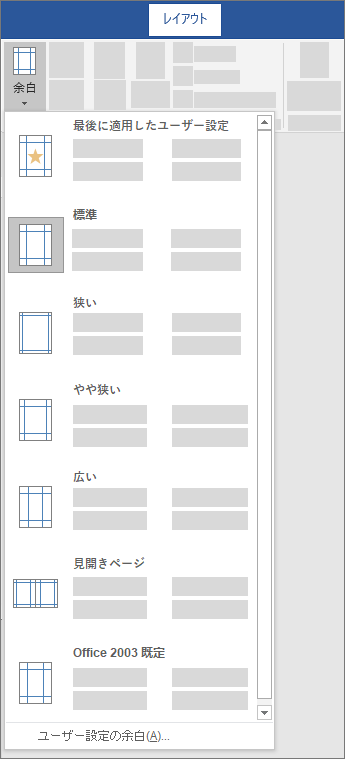
引用: https://support.content.office.net/ja-jp/media/a40bc6d8-af64-4e32-a0d4-67216a9d72f3.png
Wordで空白ページが削除できないときの対処法その③末尾のページを削除する

引用: https://c.tipsfound.com/word/02006/1.png
次に紹介するWordで空白ページが削除できないときの対処法は、末尾の空白ページを削除する方法です。文章の末尾に余分な空白があればそれだけ無駄なスペースを使うことになります。そのため、文章の末尾にある空白ページを削除することで余分な空白ページを削除することができます。対処方法としては、まず余分な空白ページの一番後ろにカーソルを持っていき、Ctrl+Shift+Endキーを同時に押しながらDelキーを押します。これで無駄な末尾の空白ページを削除することができます。
引用: https://imgcp.aacdn.jp/img-a/800/auto/aa/gm/article/4/7/4/9/1/8/201805252303/4-005.PNG
Wordで空白ページをしっかり削除しよう!

引用: http://i0.wp.com/xn--eck9awc8j.biz/wp-content/uploads/2014/05/6d3127d1c84b86c0e7366c145847b19f.png?fit=200%2C200
いかがでしたでしょうか。今回は、Wordで空白ページが削除できないときにの原因や対処方法と、その設定方法について紹介してきました。Wordを使い慣れていないと文章を打ち込んだりとレイアウトしている段階では気づきませんが、いざプリントをしたときに無駄な空白ページがあり、紙を無駄にしてしまうことがよくあります。
そのようなことばかりしていると、会社では上司に怒られたりと散々な目にあってしまうかもしれません。そんな無駄な空白ページがあるときには削除することで余分なくうはくもなくなり、すっきりとしたレイアウトにすることができます。そこで今回紹介した記事を参考にしていただき、Wordで無駄な空白ページがあるときには、今回紹介した対処法を利用して、無駄のないレイアウトをしていただければと思います。
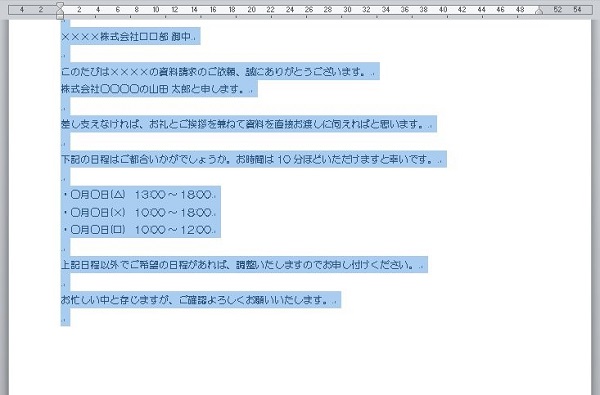
引用: https://wakaruni.com/wp-content/uploads/2019/02/word-pagedelete2.jpg
































